Cómo rootear OnePlus 7 Pro con la última imagen de arranque parcheada de MAGISK
Desbloquear El Bootloader / / August 05, 2021
OnePlus 7 Pro es el buque insignia premium de la compañía OnePlus. Se lanzó junto con OnePlus 7 en mayo de 2019. Obtienes especificaciones de muy alta calidad y un diseño excelente e innovador. La cámara emergente es la característica principal del teléfono que puede soportar alrededor de 22,5 kg de peso. El OnePlus 7 Pro se ejecuta en el sistema operativo Oxygen, que se basa en Android. Casi no obtienes bloatware con el dispositivo OnePlus. Pero, para obtener más control en su dispositivo, este artículo lo ayudará a rootear OnePlus 7 Pro con la última imagen de arranque parcheada de MAGISK.
Magisk es la manera perfecta de rootear cualquiera de los dispositivos Android disponibles en el mercado. Obtiene características adicionales con Magisk que incluyen Magisk hide, Magisk Module y un mayor alcance de desarrollo.

Ahora, sin más preámbulos, vayamos directamente al artículo;
Tabla de contenido
- 1 Descripción general de las especificaciones rápidas de OnePlus 7 Pro
- 2 Cómo rootear OnePlus 7 Pro con MAGISK Patched Boot Image 9.5.3 y 9.5.4
- 3 Pasos para crear una imagen de arranque parcheada de Magisk
- 4 Pasos para rootear OnePlus 7 Pro con la imagen de arranque parcheada de Magisk
- 5 Conclusión
Descripción general de las especificaciones rápidas de OnePlus 7 Pro
One Plus 7 Pro funciona con Snapdragon 855 SoC y tiene una opción de tres variantes de 6GB / 8GB / 12GB de RAM. También tiene dos opciones de almacenamiento de 128 GB o 256 GB. Además, tiene la cámara selfie emergente que es un disparador de 16 MP que le permite lograr ese diseño sin bisel. La parte trasera tiene una configuración de cámara triple de 48MP + 16Mp + 8MP. Tiene todas las características de conectividad y es un gran asesino insignia a ese precio.
Cómo rootear OnePlus 7 Pro con MAGISK Patched Boot Image 9.5.3 y 9.5.4
Es un proceso muy fácil y si sigue los pasos mencionados en este artículo, rooteará su dispositivo OnePlus muy fácil y rápidamente con Magisk. Los enlaces de descarga para la imagen de arranque de Magisk 9.5.3 y 9.5.4 se mencionan a continuación;
-
Imagen de arranque parcheada de OxygenOS 9.5.4
- Imagen de arranque Magisk 9.5.3
-
Imagen de arranque parcheada de OxygenOS 9.5.4
- Imagen de arranque de Magisk 9.5.4 (Versión global / india)
- Imagen de arranque de Magisk 9.5.4 (Versión de la UE)
-
Imagen de arranque parcheada de OxygenOS 9.5.6
- Imagen de arranque Magisk 9.5.6 (Versión de la UE)
- Imagen de arranque Magisk 9.5.6 (Versión global / india)
-
Imagen de arranque parcheada de OxygenOS 9.5.7
- Imagen de arranque Magisk 9.5.7 (Versión de la UE)
- Imagen de arranque Magisk 9.5.7 (Versión global / india)
-
Imagen de arranque parcheada de OxygenOS 9.5.8
- Imagen de arranque Magisk 9.5.8 (Versión global / india)
- Imagen de arranque Magisk 9.5.8 (Versión de la UE)
-
Imagen de arranque parcheada de OxygenOS 9.5.9
- Imagen de arranque de Magisk 9.5.9 (Versión global / india)
- Imagen de arranque de Magisk 9.5.9 (Versión de la UE)
-
Imagen de arranque parcheada de OxygenOS 9.5.10
- Imagen de arranque de Magisk 9.5.10 (Versión global / india)
- Imagen de arranque de Magisk 9.5.10 (Versión de la UE)
Además, tenga en cuenta que debe realizar una copia de seguridad de su dispositivo, incluidos todos sus archivos y datos. Este proceso borrará todos los datos y archivos almacenados en la memoria de su dispositivo. Asegúrese de haber desbloqueado el gestor de arranque. Además, también asegúrese de que su dispositivo tenga más del 50% de carga de batería y descargue todos los archivos necesarios. Instale todos los controladores fastboot y archivos ADB en su computadora.
Pasos para crear una imagen de arranque parcheada de Magisk
Primero aprendamos a crear el archivo de imagen de arranque de Magisk. Si ya está en OOS 9.5.3 o 9.5.4, puede descargar directamente el archivo de imagen desde los enlaces mencionados anteriormente. Este método es solo para crear un archivo parcheado si se encuentra en un OOS diferente. Los pasos se siguen a continuación;
- Descargue el OOS de stock en el que se ejecuta el teléfono (por ejemplo, si está en OOS 9.5.5, descargue el archivo OOS 9.5.5).
- Ahora, extrae el boot.img archivo del stock OOS usando payload.bin dumper.
- Luego, copie el extraído boot.img archivo en su OnePlus 7 Pro.
- Descargar e instalar Magisk Manager APK en su dispositivo.
- Abierto Aplicación Magisk Manager y haga clic en Instalar en pc.
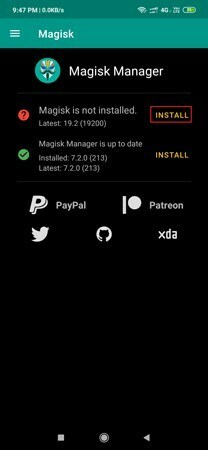
Fuente: YTECHB - Aparecerá una pantalla parpadeando Seleccionar método. Toque en el Seleccionar y parchear un archivo opción.

Fuente: YTECHB - Busque el boot.img archivo de la memoria de su dispositivo y selecciónelo para parchear.
- Ha terminado y su parche de imagen de arranque de Magisk se guardará en el Descargas carpeta.
Pasos para rootear OnePlus 7 Pro con la imagen de arranque parcheada de Magisk
- Descargar el archivo de imagen de arranque parcheado y cópielo en su PC / portátil.
- Descargue e instale la última versión de Administrador de Magisk.
- Completamente apagar su OnePlus 7 Pro.
- Reinicie el dispositivo en modo fastboot / bootloader.
- Conecte su OnePlus 7 Pro a su PC a través de un USB cable.
- Vaya a la carpeta donde copió el imagen de arranque y adb archivos.
- Ejecute el símbolo del sistema desde la misma carpeta escribiendo cmd sobre el Barra de dirección de la carpeta y presione entrar.
- Ingrese el siguiente comando en el símbolo del sistema:
fastboot flash boot boot_patched.img
reinicio de fastboot
(boot_patched es el nombre de la imagen parcheada. Si lo ha guardado con un nombre diferente, ingrese ese nombre)
- Su OnePlus 7 Pro se reiniciará en el sistema. Por favor, no desenchufe su dispositivo de su PC en esta etapa, ya que causará daños permanentes a su teléfono.
- Una vez que se haya reiniciado con éxito, habrá rooteado su OnePlus 7 Pro.
Conclusión
Ahí lo tienes de mi lado en este artículo. Se recomienda que siga todas las instrucciones y pasos mencionados anteriormente para evitar cualquier daño permanente o bloqueo de su teléfono. Esta es una forma segura de rootear su OnePlus 7 Pro con la aplicación Magisk Manager. Háganos saber en los comentarios si encontró útil esta guía y también mencione cualquier paso o problema que haya enfrentado al realizar esta raíz.
Un comercializador digital certificado por Six Sigma y Google que trabajó como analista para una importante multinacional. Un entusiasta de la tecnología y el automóvil al que le gusta escribir, tocar la guitarra, viajar, andar en bicicleta y relajarse. Emprendedor y Blogger.



